windows10系统电脑桌面上怎样使用便签?快速打开便签的方式
在需要临时记录东西的时候,大家先想到的工具是什么?便签!没错,便签能够帮助记事,防止我们忘记一些事情,电脑便签的功能虽然不如手机便签的功能多,有时也能够“解燃眉之急”,不过便签的具体使用方法,很多人都不了解。就比如Windows10系统的电脑上面的便签怎么使用?有没有快速打开便签的方法?
Windows10电脑上面的具有便签功能的是“便笺”,想要找到便笺,可以在电脑桌面左下角的“开始菜单”中进行查找,找到之后单击即可添加新便签,也会出现便笺的主界面,编辑之后可以拖动调整便签在桌面的位置,就可以将便签放在桌面进行备忘记事了。Win10电脑系统便签是有快捷键的,同时点击“Windows键+W键”就会在电脑右下方出现“WINDOWS INK工作区”,这里面就有便笺,单击即可出现便笺主界面和新建便签。

不过Windows10电脑系统便签的功能比较局限,很多人会下载其他的便签软件,敬业签就是一款功能比较齐全的电脑便签软件,敬业签在登陆之后会显示在电脑桌面右侧,在登录后的主界面中,点击个人头像进入“系统设置”,选择“快捷键”,就能够查看可修改各个操作的快捷键。
敬业签的快捷键分为全局快捷键和普通快捷键,全局快捷键全局快捷键在任意界面都能操作敬业签相应功能,普通快捷键就需要在敬业签软件窗口活动的时候才能够使用。敬业签的全局快捷键共有四个,分别是快捷新增敬业签“Ctrl+Alt+S”、最大化/最小化“Ctrl+Alt+Q”、提醒窗口“Ctrl+Alt+W”、打开小工具“Ctrl+Alt+X”。
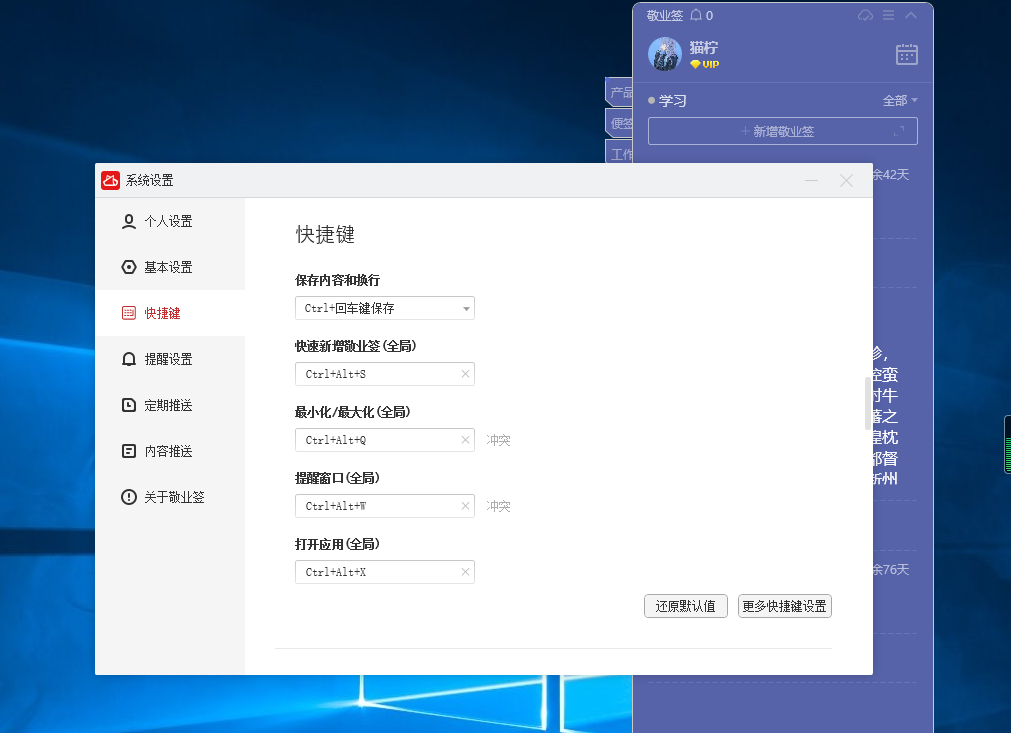
新建便签的是比较方便快捷的,敬业签可以直接使用快捷键“Ctrl+Alt+S”新增便签,可以直接编辑便签内容并进行保存;还可以通过快捷键“Ctrl+Alt+Q”快速打开便签界面,在登陆敬业签之后,按一次快捷键会将主界面最小化,再按一次就会将便签主界面快速显示在电脑屏幕中。

敬业签具有待办事项提醒、时间管理、时间轴、日历月视图等功能,待办事项提醒功能可以设置便签的提醒时间,在备忘的基础上进行提醒,保证用户不会忘记记录在便签中事项;时间管理会将便签按照提醒时间进行“超时、今天、明天、未来”的时间排序,可以查看便签近期的任务安排;时间轴会记录对便签进行的“新增、修改、删除”的历史记录,可以帮助找回误删的手机便签;日历月视图功能是日历与便签的结合,能够总览当月便签的事项,也可以点击查看某一天的事项安排。

敬业签的功能比较齐全,使用起来却是比较简单的,它还支持多端(Windows/Web/Android/iOS/Mac/HarmonyOS)内容同步,便签在联网状态下进行的操作,能够同步到不同端口、不同设备,想要下载敬业签,可以点击链接:https://www.jingyeqian.com/xiazai/,也可以在一些电脑应用商店中搜索下载并进行安装。
-
 可以帮助时间管理的待办助手哪个好
可以帮助时间管理的待办助手哪个好
发布时间:2022-12-07 类型:新闻动态 -
 备忘录里的东西突然没了怎么办
备忘录里的东西突然没了怎么办
发布时间:2022-12-07 类型:新闻动态 -
 笔记内容怎么转图片形式
笔记内容怎么转图片形式
发布时间:2022-12-07 类型:新闻动态 -
 定时提醒APP哪个好 手机定时提醒APP下载推荐
定时提醒APP哪个好 手机定时提醒APP下载推荐
发布时间:2022-12-07 类型:新闻动态 -
 考研必看注意事项 记在备忘录更安心
考研必看注意事项 记在备忘录更安心
发布时间:2022-12-07 类型:新闻动态
-

-

-

- 哪款桌面便签更加好用?电脑桌面上的好用便签 机阿里山可见度立刻发射机独立开发了解ask等级分类
- 手机提醒信息如何添加照片?怎样在提醒闹钟中添加照片 机阿里山可见度立刻发射机独立开发了解ask等级分类
- 手机备忘录如何导出到电脑里?支持数据导出的备忘录推荐 机阿里山可见度立刻发射机独立开发了解ask等级分类
- 电脑上能弹窗提醒的软件叫什么?如何在桌面设置电脑提醒事项 机阿里山可见度立刻发射机独立开发了解ask等级分类
- 外勤人员应该用哪款提醒软件?能精确提醒工作的软件app 机阿里山可见度立刻发射机独立开发了解ask等级分类
- 如何在电脑桌面设置Ai问答助手?支持互动的桌面便签 机阿里山可见度立刻发射机独立开发了解ask等级分类
- 能给自己制定学习计划软件叫什么?计划待办类软件推荐 机阿里山可见度立刻发射机独立开发了解ask等级分类











